在使用Microsoft Word编辑文档的过程中,有时候我们可能会因为各种原因忘记保存文件,导致辛苦编辑的内容付诸东流。这种情况无疑会让我们感到沮丧和焦虑。然而,幸运的是,有几种方法可以帮助我们尝试恢复忘记保存的Word文档。那么word忘记保存怎么恢复呢?本文将介绍这些方法,并分享一些避免类似情况再次发生的建议。
一、利用Word的自动恢复功能
Word具备自动恢复功能,可以在软件崩溃或电脑异常关闭后自动保存编辑的文档。
当您忘记保存文档时,可以尝试以下步骤来恢复:
1、打开Word软件,点击“文件”选项卡。2、在弹出的窗口中,选择“信息”选项。
3、在信息页面中,找到“管理文档”区域,点击“恢复未保存的文档”。
4、Word会列出所有可以恢复的未保存文档,您可以根据需要选择并恢复。
请注意,自动恢复功能的效果取决于您在编辑文档时是否启用了该功能,以及系统崩溃或关闭前的编辑时间。如果Word没有正常保存文件,或者您从未启用自动恢复功能,那么可能无法通过此方式恢复文档。
二、检查临时文件夹
Word在编辑文档时会在系统的临时文件夹中创建临时文件。当您忘记保存文档时,可以尝试在临时文件夹中查找这些文件。
以下是具体步骤:
1、打开Windows资源管理器,导航到临时文件夹的位置。对于大多数Windows系统,临时文件夹通常位于“C:\Users\您的用户名\AppData\Local\Temp”路径下。2、在临时文件夹中,搜索以“.asd”或“.tmp”为扩展名的文件。这些文件可能是Word未保存的文档。
3、将这些文件复制到其他位置,并尝试用Word打开它们。如果文件可以打开,那么您可能成功找回了忘记保存的文档。
需要注意的是,临时文件夹中的文件可能会因为多种原因被删除或覆盖,因此找到并恢复忘记保存的文档并不总是可行的。
三、使用数据恢复软件
如果以上方法都无法恢复忘记保存的Word文档,您可以考虑使用专业的数据恢复软件。这些软件能够扫描硬盘并尝试恢复被删除或未保存的文件。但需要注意的是,数据恢复软件并不能保证100%恢复文件,而且恢复的成功率与文件丢失后的操作、存储介质的状态等因素有关。因此,在使用数据恢复软件时,请务必谨慎操作,避免对文件造成二次损坏。下面以转转大师数据恢复操作为例。
转转大师数据恢复操作步骤:
第一步:选择场景模式

根据实际情况来选择合适的恢复模式,如果文档删除已久可以试试“深度恢复”。
第二步:选择文档储存位置

文档储存在那个盘就扫描那个盘,如果选错了或者不记得可以多试几次。
第三步:查找文档
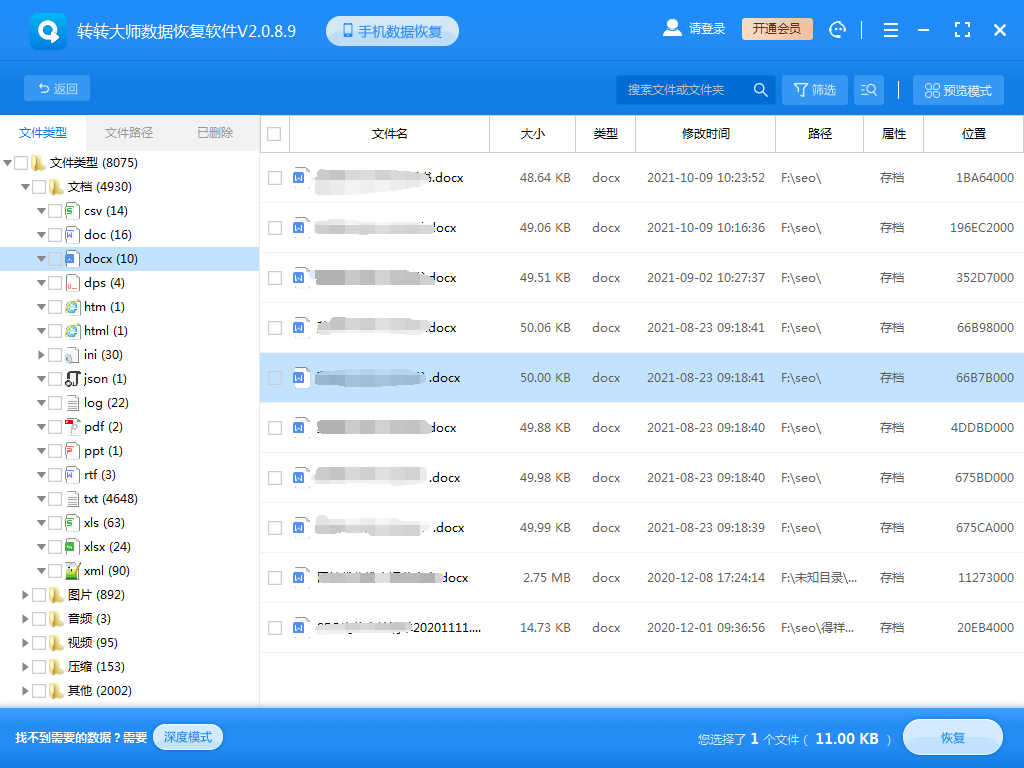
可以根据文档类型来查找文档,如果记得文档名称也可以直接搜索名称。
第四步:预览文档和恢复文档

找到文档之后先双击预览一下,确保能正常打开后再点击恢复。
四、避免忘记保存的建议
为了避免忘记保存Word文档而导致的数据丢失,我们可以采取以下预防措施:
1、定期保存文档:在编辑Word文档时,养成定期保存的习惯。您可以设置Word的自动保存功能,以便每隔一段时间自动保存一次文档。2、使用快捷键保存:使用Ctrl+S快捷键可以快速保存当前文档,这是一个非常实用的方法,尤其是在编辑过程中需要频繁保存时。
3、备份重要文件:将重要的Word文档备份到其他存储设备或云存储服务中。这样即使原始文件丢失,您也可以从备份中恢复。
总之,当忘记保存Word文档时,我们可以尝试利用Word的自动恢复功能、检查临时文件夹或使用数据恢复软件来恢复文件。同时,为了避免类似情况再次发生,我们应该养成良好的保存习惯,并备份重要文件。通过这些方法,我们可以最大程度地减少数据丢失的风险,确保我们的工作成果得到妥善保存。


 技术电话:17306009113
技术电话:17306009113 工作时间:08:30-22:00
工作时间:08:30-22:00 常见问题>>
常见问题>> 转转大师数据恢复软件
转转大师数据恢复软件
 微软office中国区合作伙伴
微软office中国区合作伙伴
 微信
微信 微信
微信 QQ
QQ QQ
QQ QQ空间
QQ空间 QQ空间
QQ空间 微博
微博 微博
微博
 免费下载
免费下载





















